Смартфон Honor 7A Pro работает на Android и может потребовать сброса до заводских настроек. Это полезно при проблемах с устройством, заполненной памяти или перед продажей гаджета. Давайте рассмотрим процесс.
Шаг 1: Откройте главное меню и найдите иконку с настройками.
Шаг 2: Найдите раздел "Система" или "Дополнительно" в настройках устройства.
Шаг 3: В разделе "Система" или "Дополнительно" выберите "Сброс". Это может быть "Сброс до заводских настроек".
Шаг 4: Подтвердите сброс. Учтите, что все данные будут удалены. Сделайте резервные копии важной информации.
Шаг 5: После подтверждения сброса устройства Honor 7A Pro начнет процесс восстановления к заводским настройкам. Вам может потребоваться некоторое время, чтобы дождаться окончания процесса. После завершения устройство будет выключено и автоматически включено с настройками по умолчанию.
Вот и все! Теперь вы знаете, как сбросить Honor 7A Pro до заводских настроек. Не забывайте, что процесс сброса удалит все данные с устройства, поэтому будьте аккуратны и сделайте резервные копии необходимых файлов. Если у вас возникли какие-либо трудности или вопросы, обратитесь к руководству пользователя Honor 7A Pro или обратитесь в сервисный центр компании Honor для получения дополнительной помощи.
Сброс Honor 7A Pro: зачем и когда нужно сделать сброс настроек?

Сброс настроек поможет восстановить устройство к исходному состоянию, удалив все пользовательские данные, установленные приложения и настройки. Это может быть полезно в нескольких случаях:
1. Продажа или передача устройства.
Если вы планируете продать свое устройство или передать его кому-то другому, рекомендуется выполнить сброс настроек. Это гарантирует, что все ваши личные данные будут удалены и не попадут в чужие руки.
2. Устранение проблем с устройством.
Если ваш Honor 7A Pro начал работать некорректно или у вас возникли проблемы с производительностью, сброс настроек может помочь. Он удаляет все настройки и приложения, которые могли вызвать проблемы, и возвращает устройство к стандартным настройкам.
3. Забытый пароль или блокировка устройства.
Если забыли пароль или устройство заблокировано и доступ к нему отсутствует, сброс настроек может помочь. Он удалит все данные, включая пароли и блокировки, и позволит начать использовать устройство заново.
Для сброса настроек Honor 7A Pro следуйте этим простым шагам, но помните, что все данные будут утеряны без возможности восстановления. Поэтому перед сбросом создайте резервную копию важных данных, чтобы их не потерять.
Подготовка к сбросу настроек Honor 7A Pro

Прежде чем делать сброс настроек Honor 7A Pro, выполните следующие шаги:
1. Создайте резервную копию всех важных данных, хранящихся на устройстве. По завершении сброса все данные будут удалены, так что убедитесь, что ничего важного не потеряется.
2. Закройте все приложения и сохраните открытые файлы. После сброса настроек устройство будет перезагружено, и несохраненные данные могут быть потеряны.
3. Проверьте доступ к интернету. После сброса настроек может понадобиться установить обновления или загрузить приложения, поэтому важно иметь стабильное подключение к сети.
4. Зарядите аккумулятор до уровня не менее 50%. Во время сброса настроек он может быть значительно расходован, поэтому убедитесь, что у вас достаточно заряда.
Шаг 1: Воспользуйтесь резервным копированием данных

После завершения этого процесса ваш Honor 7A Pro будет сброшен до заводских настроек и все данные будут удалены. Убедитесь, что у вас есть резервная копия всех важных данных перед началом этого процесса.
| Используя кнопки громкости для перемещения по меню, выберите опцию "wipe data/factory reset". |
| 5. Нажмите кнопку питания для подтверждения выбранной опции. |
| 6. На следующем экране выберите опцию "Yes - delete all user data". |
| 7. Нажмите кнопку питания для подтверждения сброса устройства. |
| 8. После завершения процесса сброса выберите опцию "reboot system now". |
После перезагрузки ваш Honor 7A Pro будет сброшен до заводских настроек, и вы сможете настроить его заново.
Шаг 3: Выбор и выполнение сброса настроек Honor 7A Pro

Для сброса Honor 7A Pro до заводских настроек вам потребуется выбрать подходящую опцию в меню настроек устройства.
1. Перейдите в "Настройки" на вашем Honor 7A Pro. Это обычно значок шестеренки, который можно найти на главном экране или в списке приложений.
2. Пролистайте вниз и найдите раздел "Система". Нажмите на него, чтобы открыть дополнительные настройки.
3. В разделе "Система" найдите и выберите "Сброс".
4. Вам будут предложены различные варианты сброса настроек. Выберите "Сброс настроек по умолчанию" или "Сброс настроек" в зависимости от версии операционной системы вашего устройства.
5. Появится предупреждение о том, что все данные будут удалены. Убедитесь, что у вас есть резервные копии всех важных данных, которые нужно сохранить.
6. После этого подтвердите свой выбор и дождитесь завершения процесса сброса.
7. После завершения сброса ваш Honor 7A Pro будет перезагружен с заводскими настройками.
Перед тем как сбросить настройки Honor 7A Pro, убедитесь, что все личные данные и настройки сохранены.
Выберите опцию "Сброс данных", чтобы вернуть устройство к заводским настройкам и улучшить его производительность.
Шаг 4: Подтверждение сброса настроек Honor 7A Pro
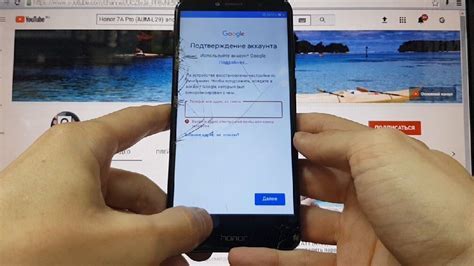
При выборе этой опции появится предупреждение о удалении всех данных и сбросе настроек на заводские. Убедитесь, что ваши контакты, фотографии и другие важные файлы сохранены.
Для подтверждения сброса настроек нажмите кнопку "Сброс". После начнется процесс сброса. Не выключайте устройство и не отсоединяйте его от питания, чтобы избежать потери данных.
После завершения сброса Honor 7A Pro перезагрузится. Затем вам нужно будет выбрать язык, настройки Wi-Fi и прочие параметры. Теперь ваш Honor 7A Pro будет работать с заводскими настройками.
Шаг 5: Перезагрузка Honor 7A Pro и настройка устройства

После сброса вам нужно перезагрузить Honor 7A Pro. Для этого удерживайте кнопку питания, пока не появится меню возможностей, затем выберите "Перезагрузить".
При перезагрузке устройства необходимо выполнить настройку Honor 7A Pro заново. Следуйте инструкциям на экране, чтобы выбрать язык, подключиться к Wi-Fi, войти в учетную запись Google и завершить процесс настройки.
Обязательно сохраните все необходимые настройки и пароли, так как они понадобятся для восстановления данных после сброса.
Поздравляем! Вы успешно сбросили Honor 7A Pro до заводских настроек и готовы начать использование устройства заново.